教你Win10电脑键盘失灵无法使用怎么办
科技数码佚名2023-03-08
|
很多朋友在使用电脑时,键盘突然失灵了,不知道是什么原因导致的,也不知道该如何解决,接下来小编就和大家聊聊win10电脑无法使用键盘的解决方法吧。 方法一:更新驱动程序 1、右键“此电脑”,找到“管理”点开。
2、进入计算机管理界面,左边找到“设备管理器”双击点开。
3、右边找到“键盘”双击打开,然后右键选择“更新驱动程序”,重启电脑。
方法二、暂时先使用虚拟键盘 1、当然也有可能是我们的键盘确实坏了,此时的话,我们要是急着使用的话,点击电脑桌面左下角的开始按钮-点设置。
2、然后我们点击轻松使用。
3、在轻松应用里面我们点击键盘。
4、弹出的界面,我们将使用屏幕键盘的开关打开。
5、这样我们就开启了屏幕键盘了。
以上就是和大家讲述的win10系统电脑键盘不能用的解决方法了,大家在出现这种问题时可以通过上面的方法来应对,希望这些方法对大家有帮助。 |
- 上一篇

小编分享Win10专业版永久激活密钥(win10专业版永久激活密钥2021)
我们都知道正版系统是需要激活才能正常使用的,很多用户下载安装好系统却不知道如何激活win10系统,下面小编就给大家分享些2021全新可用的windows10专业版激活密钥。
- 下一篇
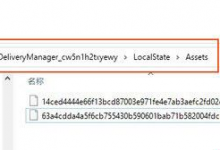
分享Win10怎么快速保存壁纸(win10锁屏壁纸怎么保存下来)
在Win10系统中,增加了许多自定义的小功能,就是为了提高用户的体验感,像系统的壁纸功能,我们可以根据自己的喜好,将喜欢的壁纸保存设置成屏保,那我们在Win10系统中要怎么快速保存壁纸呢?下面教给大家方法。操作方法如下按Win E组合键,快速打开文件资源管理器,直接将下列地址

